220 多个excel快捷键速查表,适用Windows和Mac。工作效率提高10倍。免费下载>>>
下载 “excel快捷键速查表” Excel快捷键速查表.zip – 已下载54次 – 3 MB
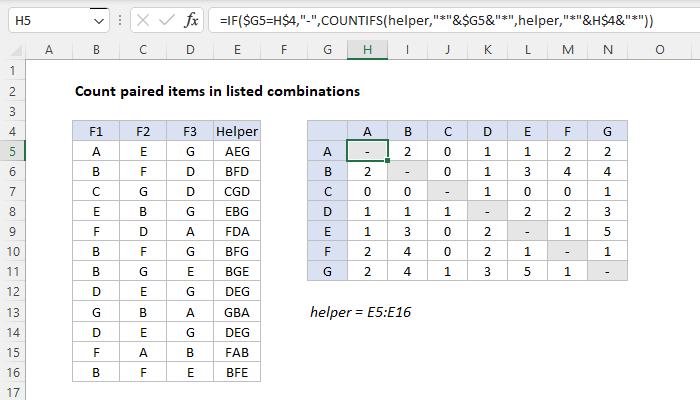
通用公式
要构建包含现有组合列表中出现的配对项目计数的汇总表,您可以使用辅助列和基于COUNTIFS 函数的公式。在所示示例中,单元格 H5 中的公式为:
其中“helper”是命名范围E5:E24。
注意:此公式假定项目在给定组合中不重复(即 AAB、EFE 不是有效组合)。
我们想计算 B、C 和 D 列中的项目一起出现的频率。例如,A 与 C 一起出现的频率,B 与 F 一起出现的频率,G 与 D 一起出现的频率,等等。这似乎是对 COUNTIFS 的完美使用,但如果我们尝试添加条件以查找 3 列中的 2 个项目,则它不会起作用。
一个简单的解决方法是将所有项目连接到一个单元格中,然后使用带有通配符的 COUNTIFS 对项目进行计数。我们使用一个辅助列(E) 来做到这一点,该列使用 CONCAT 函数连接列 B、C 和 D 中的项目,如下所示:
在旧版本的 Excel 中,您可以使用如下公式:
由于组合中不允许重复项,因此公式的第一部分排除了匹配项。如果两项相同,则公式将连字符或破折号作为文本返回:
如果项目不同,则运行 COUNTIFS 函数:
COUNTIFS 配置为计算“对”项目。只有当 G 列中的项目和第 4 行中的相应项目一起出现在一个单元格中时,才会计算该对。通配符 (*) 连接到项目的两侧,以确保无论匹配项出现在单元格中的何处,都将被计算在内。
220 多个excel快捷键速查表,适用Windows和Mac。工作效率提高10倍。免费下载>>>
